
Inhaltsverzeichnis:
- Schritt 1: Materialien
- Schritt 2: Einrichten des Raspberry Pi
- Schritt 3: Beginnen Sie mit der Einrichtung des Gehäuses
- Schritt 4: Anschließen des Raspberry Pi an das Relaismodul
- Schritt 5: Verlängerungskabel schneiden und vorbereiten
- Schritt 6: Anschließen der AC-Verlängerungskabel
- Schritt 7: Testen Sie die AC-Anschlüsse
- Schritt 8: Erstellen des Sterns
- Schritt 9: Erstellen Sie die LED-Montage
- Schritt 10: Erstellen des Verlängerungskabels für den LED-Stern
- Schritt 11: Verdrahten Sie den Stern mit dem Pi
- Schritt 12: Testen Sie den LED-Stern
- Schritt 13: Schließen Sie die Lautsprecher an, bauen Sie eine Gehäuseoberseite
- Schritt 14: Verbinden Sie die Beleuchtung mit dem Baum
- Schritt 15: Laden/Erstellen von Musik, Software, Sequenzen…
- Autor John Day [email protected].
- Public 2024-01-30 07:21.
- Zuletzt bearbeitet 2025-01-23 12:52.
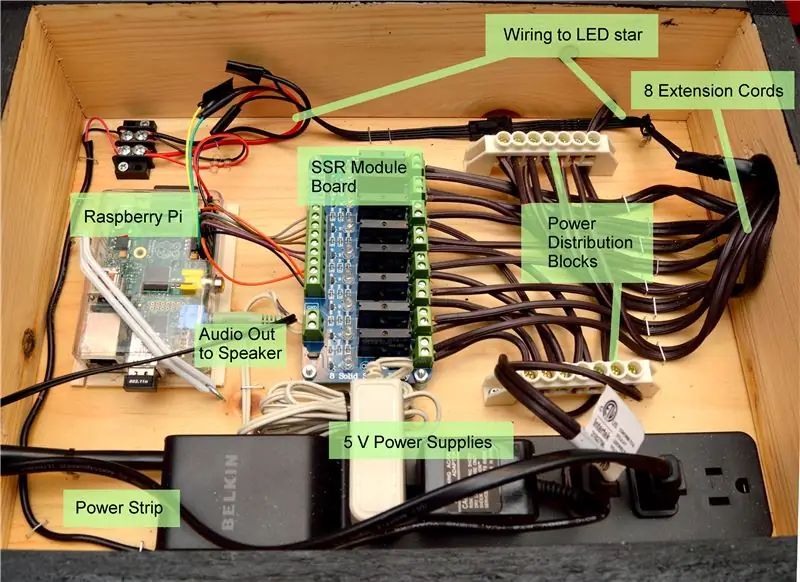

Update: Ich habe eine aktualisierte Entwicklung dieses Baumes für 2017 an diesem instructable https://www.instructables.com/id/LED-Christmas-Tree-With-Video-Projector-Rasp-Pi/ herausgebracht
Bei diesem Projekt wird ein Raspberry Pi verwendet, um 8 AC-Steckdosen zu betreiben, die an Weihnachtsbaumbeleuchtungssets angeschlossen sind. Die AC-Leuchten sind einfache einfarbige Lichterketten, aber um der Lichtshow einen dynamischeren Bereich zu verleihen, gibt es auch einen 25 programmierbaren RGB-LED-Stern. Einer der Vorteile der Verwendung des Raspberry Pi anstelle eines Arduino-Controllers besteht darin, dass ich das Audio aus dem Raspberry Pi herausfahren kann, um die Lichter mit Musik zu synchronisieren (ganz zu schweigen von dem Vorteil, eine WiFi-Verbindung zu haben, um aus der Ferne an der Software zu arbeiten)..
Schritt 1: Materialien
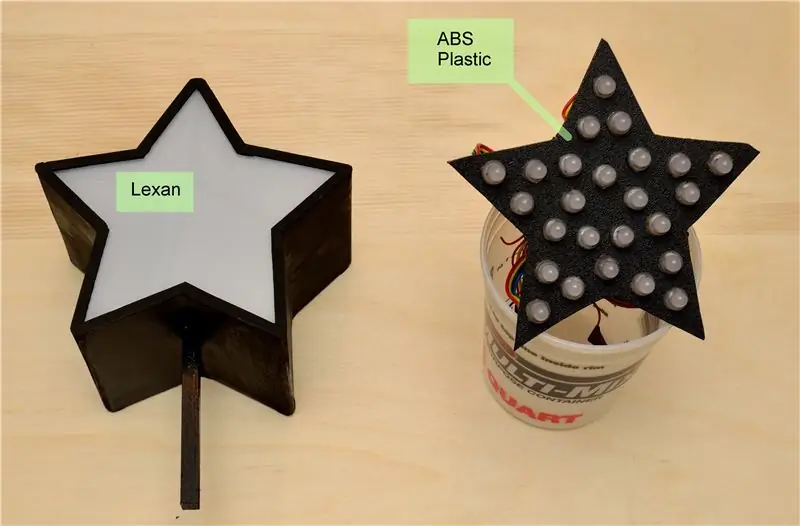
Denken Sie daran, dass die folgenden Materialien das sind, was ich für dieses Projekt verwendet habe. In vielen Fällen können alternative Teile/Lösungen verwendet werden.
Hier sind die Materialien, die ich für dieses Projekt verwendet habe:
Für die Steuerung:
-
Raspberry Pi (B-Modell ist das, was ich verwendet habe)
- SD-Karte
- USB-WLAN-Adapter
-
SainSmart 8-Kanal-5V-SSR-Modulplatine - Amazon
Ich habe die mechanischen Relais vermieden, da das Klicken des Schalters merklich hörbar ist, und gingen wir SSRs. Dieses Board ist mit bis zu 2 Ampere pro SSR bewertet, was ausreicht, um eine Weihnachtslichterkette mit Strom zu versorgen
- Überbrückungsdrähte - Bei Ebay günstig zu finden
- JST SM Stecker + Buchsen - Adafruit
- 32-Fuß-Drahtrolle (oder vier 8-Fuß-Drahtstücke)
- Verlängerungskabel x 8
- Stromverteilerblock x 2 - AdaFruit
- Steckdosenleiste
-
Netzteile
- 5 Volt, 3 Ampere oder mehr zum Ansteuern von LEDs und Pi
- 5 Volt, 1 Ampere oder mehr zum Ansteuern des SSR-Moduls
- Gehege
- Lautsprecher
Für den Stern:
- 12-mm-RGB-LEDs (Strang von 25) - Der AdafruitWS2801-Chip in diesem Produkt ermöglicht es dem Pi, den Strang nur einmal zu pulsieren, anstatt die Leitung kontinuierlich zu pulsieren, um die LEDs leuchten zu lassen.
- Kunststoff-ABS-Folie, um LEDs an Ort und Stelle zu halten - Walmart
- Lexan-Platte zur Streuung von LEDs - Lowes
- Schwarze Sprühfarbe
- Weiße Sprühfarbe
- Holz
Für den Baum:
- Weißer 100er Lichtstrang x 4
- Weißer 50er heller Strang
- Roter 100er Lichtstrang x 2
- Grüner 100er Lichtstrang x 2
- Blau 100 Lichtstränge x 2
Schritt 2: Einrichten des Raspberry Pi
Bevor ich in die Verkabelung eintauchte, wollte ich zuerst den Pi zum Laufen bringen, um die Komponenten zu testen, während sie angeschlossen waren. Dieses Setup wurde vor dem Setup des Gehäuses durchgeführt und beinhaltet den Raspberry Pi, der über USB-Strom an einen Monitor und eine Tastatur angeschlossen ist. Ziel ist es, das System so zu konfigurieren, dass die Entwicklung auf dem Pi im Gehäuse fortgesetzt werden kann.
Die Standard-Pi-Installation verfügt nicht über die erforderlichen Bibliotheken, um die WS2801-LEDs im Stern ordnungsgemäß anzusteuern, daher habe ich das Betriebssystem Occidentalis von AdaFruit auf dem Pi installiert.
Nach der Installation von Occidnetalis war ein kleines zusätzliches Setup erforderlich:
1) Konfigurieren Sie den Pi, um zu einer Eingabeaufforderung zu booten (nicht die GUI-Schnittstelle)
2) Richten Sie die drahtlose Netzwerkschnittstelle auf dem Pi ein, indem Sie /etc/network/interfaces bearbeiten. Stellen Sie sicher, dass Sie eine statische IP-Adresse auswählen, damit Sie sich bei einer bekannten Adresse anmelden können, um auf dem Pi. zu arbeiten
3) Installieren Sie Telnet- und FTP-Dienste.
4) Installieren Sie Pygame. Die Bibliothek wird in den Python-Skripten zum Abspielen von MP3/WAV-Dateien verwendet
Detaillierte Anweisungen für die Installation/Einrichtung können leicht durch Internetrecherchen gefunden werden. Es gibt viele Ressourcen auf dem Pi online.
Nach diesem Punkt kann ich jeden Videoausgang und jede Tastatur trennen, da Sie sich beim Pi aus der Ferne anmelden können.
Schritt 3: Beginnen Sie mit der Einrichtung des Gehäuses

Ich werde nicht ins Detail gehen, wie man das Gehäuse baut, da es nur eine Kiste aus Holz ist. Ich habe an den Enden des Gehäuses einen Durchmesser von 1,5 Zoll gebohrt. Rechts ist das Loch, in dem alle Verlängerungskabel und das Sternkabel auslaufen, und links das Loch, in dem die Steckdosenleiste und der Audioausgang ausgeführt werden.
Die ersten zu montierenden Komponenten sind die Steckdosenleiste und der Raspberry Pi. Um den Pi mit Strom zu versorgen, verwende ich den gleichen 5-V-Transformator, um den Stern und den Pi (in grün dargestellt) mit Strom zu versorgen. Aus diesem Grund habe ich den Strom zu einem Klemmenblock (weiß hervorgehoben), wo die 5V zur Sternverkabelung und zum Pi. abzweigen
Pin 2 = 5V
Pin 6 = Masse
Sobald die Verbindung hergestellt ist, schalten Sie das Gerät ein und der Pi sollte hochfahren und über Telnet zugänglich sein, wie im vorherigen Schritt eingerichtet.
Schritt 4: Anschließen des Raspberry Pi an das Relaismodul

Schließen Sie bei ausgeschaltetem Strom (Netzteile und Pi) die 5 Volt an die unteren beiden externen Stromquellenanschlüsse an. Ich fuhr dies mit einer dedizierten 5-Volt-Versorgung, die an der Steckdosenleiste angeschlossen war. Dies ist so, dass der Pi nicht die gesamte Last zum Ansteuern des Relais hat (das Problem besteht darin, dass 8 gleichzeitige Relais aktiviert sind), sondern stattdessen nur einen Transistor ansteuern kann, um das Relais mit externer Stromversorgung zu versorgen.
Bestimmen Sie nun den Standort des GPIO0 bis GPIO7 auf dem Raspberry Pi. Bei meinem B-Modell heißt das:
GPIO0 = Pin 11
GPIO1 = Pin 12
GPIO2 = Pin 13
GPIO3 = Pin 15
GPIO4 = Pin 16
GPIO5 = Pin 18
GPIO6 = Pin 22
GPIO7 = Pin 7
Masse/0V = Pin 6, Pin 9, Pin 14, Pin 20, Pin 25
Da die Verbindung am SSR-Modul in Pfosten eingeschraubt ist, habe ich jeden Jumper auf die richtige Größe getrimmt, je nachdem, wie ich die Komponenten beabstandet habe. Verbinden Sie alle 8 Eingangskanäle sowie Masse vom Pi auf die Platine. Spitzzangen helfen, die Jumper richtig in den Pi-Header zu setzen.
Jeder Kanal hat eine LED auf dem SSR-Modul, die aufleuchtet, wenn GPIO auf dem Pi hoch geht. Führen Sie ein einfaches Testprogramm aus, um alle Verbindungen zu überprüfen, die als test.py angehängt sind, wobei jedes GPIO0-7 für zwei Sekunden auf High gesetzt ist.
Schritt 5: Verlängerungskabel schneiden und vorbereiten

Schneiden Sie an jedem Verlängerungskabel das Steckerende ab und lassen Sie die maximal verfügbare Länge bis zum mit der Muffe verbundenen Ende des Kabels, da es möglicherweise bis zur Spitze des Baumes führen muss. Auf der Schnur spalten Sie die Enden des Drahtes auseinander, indem Sie das dünne Stück Plastik schneiden, das die beiden Drähte zusammenhält. Streifen Sie nun die Enden so ab, dass etwa 1/4 Draht für die Anschraubverbinder freiliegt.
Verwenden Sie einen Sharpie-Marker an jedem Ende des Kabels, um die Nummern 1 bis 8 zu schreiben, damit Sie leicht erkennen können, welche Buchse zu welchem Kanal des SSR-Moduls gehört.
Wir werden auch einen Stecker und auch etwas zusätzliches Kabel für den nächsten Schritt benötigen, also kannibalisieren Sie entweder ein 9. Verlängerungskabel oder lassen Sie beim Abschneiden des Steckerendes etwas zusätzlichen Platz auf den 8 Verlängerungskabeln.
Schritt 6: Anschließen der AC-Verlängerungskabel


Im nächsten Schritt wird das Ausgangsende des SSR-Moduls mit 8 Verlängerungskabeln verbunden. Da die Menge der Drähte hier sehr leicht durcheinander geraten kann, habe ich einen Stromverteiler und einen Tacker verwendet, um zu versuchen, alles an Ort und Stelle zu halten.
Nehmen Sie bei ausgeschaltetem Gerät das abgeschnittene Steckerende aus dem vorherigen Schritt und stecken Sie es in die Steckdosenleiste. Ziehen Sie die anderen beiden Enden ab und verbinden Sie sie jeweils mit dem oberen und unteren Stromverteilerblock und heften Sie diese beiden Anschlüsse fest.
Schließen Sie nun eines der aufgeschnittenen Verlängerungskabel aus dem vorherigen Schritt an. In meinem Fall habe ich ein Gehäuse mit einem Loch mit einem Durchmesser von 1,5 Zoll, damit alle Kabel herausfließen können. Um die Schaltung zu vervollständigen, benötigen wir ein viel kürzeres Kabel (blau dargestellt), das den anderen Verteilerblock mit dem SSR-Modul verbindet. Trimmen und heften Sie, um alles so sauber wie möglich zu halten. Die Heftklammer hält nicht nur die Dinge sauber, sondern dient auch als Zugentlastung, damit durch Ziehen und Ziehen beim Anschließen der Leuchten an den Baum die Verbindungen nicht aus den Komponenten herausgezogen werden. Unnötig zu erwähnen, dass beim Heften die Heftklammer nicht den Draht oder die Isolierung durchdringt.
Schritt 7: Testen Sie die AC-Anschlüsse


Anstatt ganze Weihnachtslichterketten anzuschließen, habe ich billige 1-Dollar-Nachtlichter an jedes Verlängerungskabel angeschlossen, um die Animationen zu testen und zu entwickeln, bevor der Baum stand. Ich malte die Lichter, die mit den Kabeln verbunden waren, die die roten, grünen und blauen Lichterketten steuern würden.
Führen Sie dasselbe Testprogramm aus, das zum Testen des SSR-Moduls verwendet wurde, und stellen Sie sicher, dass jede Verbindung richtig leuchtet.
Die Lichterkiste zeigte an, dass jede Saite 0,34 Ampere ziehen würde, und für die farbigen Lichter würde ich zwei Sätze aneinanderreihen, was zu einer Gesamtaufnahme von 0,68 Ampere führen sollte. Dies liegt weit unter der Nennleistung des SSR, die 75 - 200 VAC bei 2 Ampere beträgt, aber ich wollte es noch einmal überprüfen, da die Sicherung auf dem SSR-Modul an die Platine gelötet ist, was den Austausch erschwert.
Schritt 8: Erstellen des Sterns

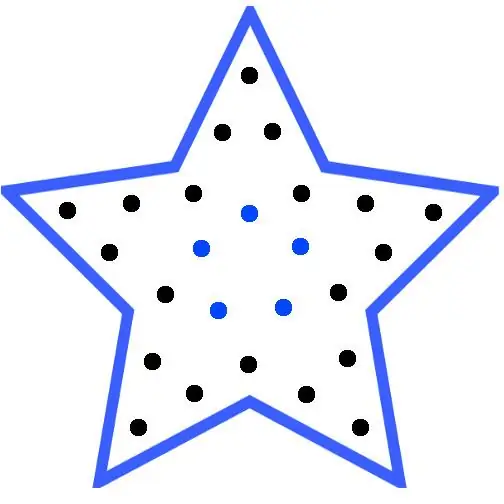
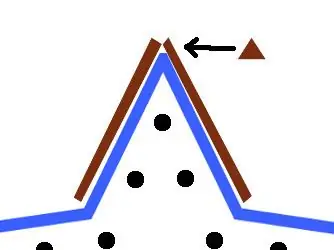

Der erste Schritt beim Erstellen des Sterns besteht darin, eine druckbare Vorlage zu erstellen, um den Holzrahmen und den Kunststoff zu formen. Nach dem Skalieren und Drucken der Schablone in der entsprechenden Größe nahm ich ein Stück 4,25 "x 0,125" Holz aus dem Bastelladen und maß den Abstand, der für jede Seite des Sterns benötigt wird. Ich habe keine der Fugen abgeschrägt, als ich sie schneidet, so dass die Bildung des Sterns eine Unterstützung erforderte, um die Stücke beim Kleben an Ort und Stelle zu halten.
Als ich die Schablone auf die Arbeitsfläche legte, benutzte ich Stützen, um die beiden Holzstücke an Ort und Stelle zu halten, wie im Bild in Braun gezeigt. Mit den beiden Kanten des Holzes wurde Leim auf beiden Seiten der Fuge aufgetragen. Dann schneide ich aus einem dünnen Stück Balsa ein Dreieck aus, um die beiden Teile zusammenzuflicken und klebte es auf den Stern. Der Grund für die Verwendung von Balsa ist, dass ich, sobald der Stern fest zusammen ist, das Dreieck leicht abschleifen konnte, um es der Kontur des Sterns anzupassen, die im Bild des Sterns eingekreist ist.
Aufgrund der Konstruktionsmethode musste ich an jeder Fuge einige Stunden warten, bis der Leim getrocknet war, bevor ich zur nächsten Fuge überging.
Sobald der gesamte Stern gebildet war, verwende ich Trockenbauspachtel, um die Lücken abzudecken, in denen sich zwei Holzstücke an den Spitzen des Sterns trafen.
Ich habe dann einige kleine Stopper um die Innenseite des Sterns geklebt, um die LED-Baugruppe beim Einsetzen an Ort und Stelle zu setzen, hervorgehoben mit einem Rechteck. Ich glaube nicht, dass sie tatsächlich notwendig sind, da die Schwerkraft die LED-Baugruppe an Ort und Stelle hält.
Legen Sie den zusammengebauten Stern auf das Lexan-Blatt, zeichnen Sie die Form des Sterns nach und schneiden Sie den Stern aus dem Lexan aus. Vergewissern Sie sich nach dem Schneiden des Lexan-Sterns, dass er in den Holzrahmen passt, und tragen Sie dann 2 Schichten weißer Sprühfarbe auf eine Seite des Lexan auf und lassen Sie es 24 Stunden trocknen. Auf diese Weise können die LEDs gestreut und auch vor dem Blick verborgen werden.
Um die Kappe zwischen dem Lexan-Stern und dem Holzrahmen zu verstecken, habe ich einen kleinen 0,25-Zoll-Balsaholzstreifen verwendet und in Form geschnitten und den Rahmen "mit einer Kappe bedeckt", so dass der Balsa die Lücke bedeckt.
Schließlich fügte man einen Stock / Dübel hinzu, um den Stern an der Baumkrone zu befestigen.
Schritt 9: Erstellen Sie die LED-Montage
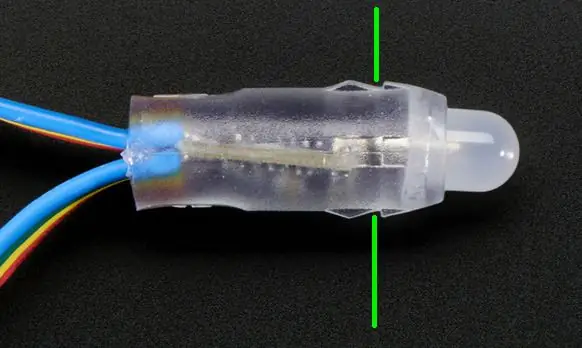
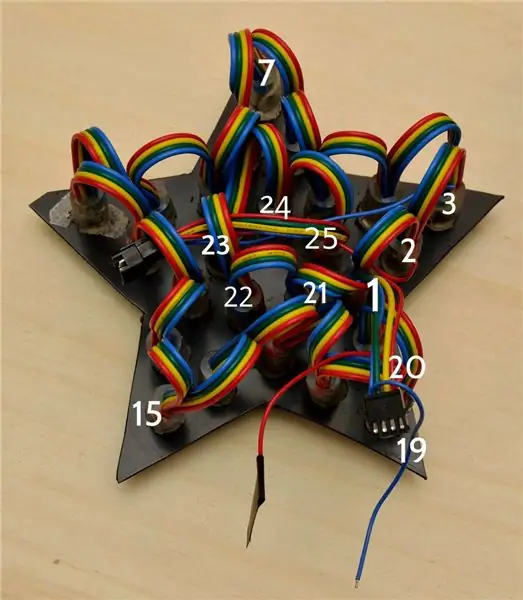
Schneiden Sie die ABS-Kunststoffplatte mit der gleichen Schablone zum Formen des Holzsterns auf die richtige Größe aus, jedoch etwas kleiner, um sie in den Holzstern einfügen zu können. Testen Sie, ob es gut in den Holzstern passt.
Dann immer noch mit der Schablone mit Lochpositionen die 25 LED-Löcher bohren. Die LEDs von AdaFruit haben an der Außenseite einen Silikonflansch, so dass sie perfekt in Löcher mit 12 mm Bohrung passen. Auf dem Bild sehen Sie den Flansch und ich habe eine grüne Linie verwendet, um anzuzeigen, wo der ABS-Kunststoff den Flansch angreifen würde, um die LED an Ort und Stelle zu halten.
Beginnen Sie mit einer der Spitzen und arbeiten Sie um die Außenseite des Sterns herum, und gehen Sie dann zu den inneren 5 Halterungen, um das Stück zu vervollständigen. In meinem Programm habe ich die LED-Positionen wie im Bild numerisch gezeigt verdrahtet, wobei 1 die erste LED nach dem Stecker ist.
Bringen Sie etwas Isolierband an den roten und blauen Enden des Kabels an. Sie sind sekundäre Eingänge für die Stromversorgung, die wir nicht verwenden werden, und verwenden stattdessen die rot / blaue Verbindung mit der Takt- / Signalverbindung über das Kabel selbst.
Schritt 10: Erstellen des Verlängerungskabels für den LED-Stern


Als nächstes wird ein 8-Fuß-Kabel erstellt, das vom Gehäuse zum Stern an der Spitze des Baums führt.
Schneiden Sie 4 gleich lange Stücke von 8 Fuß Draht ab und verwenden Sie an einem Ende des Kabelbündels entweder Isolierband oder Kabelbinder, um das Bündel zusammen und ordentlich zu halten. Tun Sie dies alle paar Zentimeter über die gesamte Länge des 4-Kabelbündels.
An beiden Enden des Bündels die Drähte abstreifen und an die JST-Anschlüsse löten, damit der Draht ein Ende mit dem Gehäuse und das andere mit dem Stern verbinden kann. Achten Sie darauf, die relative Position der Drähte in der richtigen Reihenfolge zu halten, damit beim Einstecken in den Stern die blauen / grünen / gelben / roten Anschlüsse am anderen Ende des Kabels übereinstimmen. Verwenden Sie ein Multimeter, um das Kabel zu überprüfen, um sicherzustellen, dass es richtig verdrahtet ist.
Schritt 11: Verdrahten Sie den Stern mit dem Pi
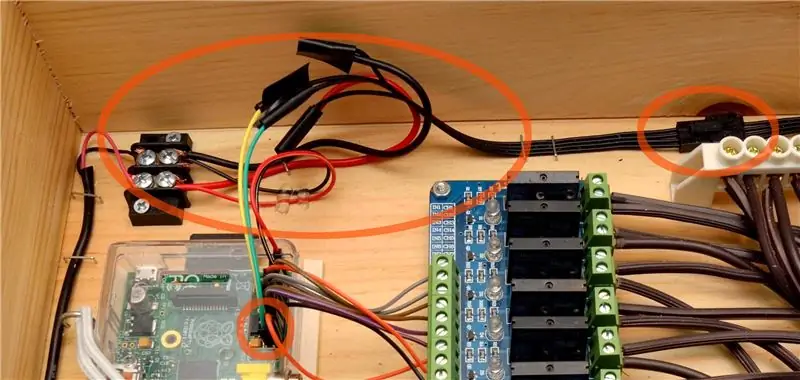
Wir müssen jetzt die Buchse im Gehäuse erstellen, in die das Stern- / Verlängerungskabel eingesteckt werden kann.
Rot = 5 Volt
Blau = Masse
So können wir diese beiden Leitungen am JST-Anschluss mit dem Klemmenblock verbinden, an dem die Stromversorgung des Raspberry Pi angeschlossen ist.
Die anderen beiden Verbindungen sind:
Gelb = Daten = MOSI = Pin 19
Grün = Uhr = SCLK = Pin 23
Ich habe die Verkabelung aus dem Tutorial von AdaFruit befolgt. Also die Enden von zwei Überbrückungskabeln abisolieren, damit sie auf den JST-Stecker gelötet werden können.
Sobald Sie sicher sind, dass die Verkabelung die richtigen Signale an die LEDs erhält, können Sie den Stecker im Gehäuse zur Zugentlastung stabilisieren, damit kein Ziehen am Verlängerungskabel die Jumper aus dem Pi reißt.
Schritt 12: Testen Sie den LED-Stern


Wenn der LED-Stern mit dem Pi verbunden ist. Führen Sie ein einfaches Testprogramm aus, um zu überprüfen, ob die Beleuchtung richtig funktioniert. Ein Großteil meines Codes stammt aus dem AdaFruit-Tutorial sowie einem Forumsbeitrag auf der Website über die Anpassung des Tutorial-Codes an die von uns verwendeten LEDs.
Die angehängte ledtest.py lässt den Stern langsam von reinem Blau zu reinem Rot wechseln.
Schritt 13: Schließen Sie die Lautsprecher an, bauen Sie eine Gehäuseoberseite

Nichts besonderes hier, schließen Sie einfach die Lautsprecher an den Audioausgang des Raspberry Pi an und stecken Sie sie in die Steckdosenleiste. Ein einfacher Aktivlautsprecher mit einem Lautstärkeregler funktioniert.
Für die Oberseite wollte ich in das Gehäuse schauen können, also habe ich ein Stück 8,5 x 11 Glas (aus einem Bilderrahmen) auf den Deckel montiert und oben Klettverschluss verwendet, damit ich die Oberseite bei Bedarf schnell entfernen konnte. Ein großer Teil des Gehäuses ist 110 VAC ausgesetzt, daher ist es wichtig, dass die Oberseite vor versehentlichem Kontakt schützt.
Schritt 14: Verbinden Sie die Beleuchtung mit dem Baum
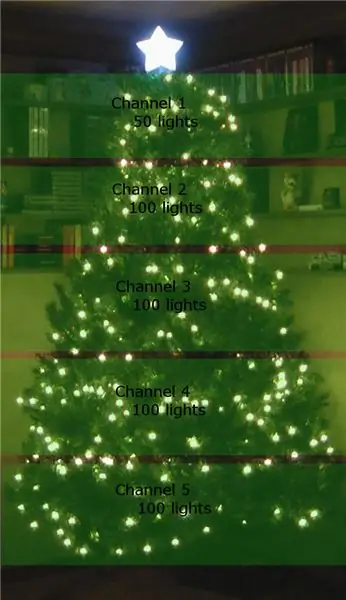
Ich habe das Layout der Kanäle auf dem Weihnachtsbaum so gewählt, dass ich die maximale Flexibilität habe, um verschiedene Arten von Bewegungen/Effekten zu erzeugen. Anbei ein Bild, wie ich die Beleuchtung für die 5 weißen Stränge ausgelegt habe. Die verbleibenden drei Kanäle waren jeweils ein Satz von zwei 100 hellen Lichtern: Rot, Grün, Blau.
Das jeweilige Verlängerungskabel, das Sie in jeden Strang einstecken, ist nicht kritisch, da ich im nächsten Schritt die Zuordnung zwischen GPIO0-7 und den Lichtern im Baum anpassen kann.
Schritt 15: Laden/Erstellen von Musik, Software, Sequenzen…


Für den Raspberry Pi sind zahlreiche Weihnachtslichtsequenzer online verfügbar, aber ich habe einen einfachen von Grund auf neu programmiert. Alle Sequenzen wurden durch Aneinanderreihen der Taktzeiten von Beats/Takten in Audacity (Audio-Editor) an bestimmte Befehle an meinen Sequenzer generiert.
rxmas.py
Dieses Programm wählt jede Minute zufällig ein statisches Layout für den Baum aus. Ich habe dieses Skript beim Start des Raspberry Pi (über einen Cron-Job) als Standardverhalten beim Anschließen des Geräts ausgeführt.
xmas.py
Dies ist das Sequenzerprogramm, das eine Sequenzdatei und eine MP3 als Eingaben verwendet
setup.txt
Im vorherigen Schritt habe ich das Layout bereitgestellt, das ich für jeden logischen Kanal verwendet habe. Diese Datei ordnet jedes tatsächliche GPIO0-7 dem logischen Kanal zu. In der setup.txt, die ich angehängt habe, steuert das Verlängerungskabel von GPIO0 den logischen Kanal 8 (Blau), GPIO1 den logischen Kanal 6 (Rot) usw.
test.mp3 / test.txt
Dies ist ein einfacher Testfall einer Audiozählung der Zahlen 1 bis 8, wobei die entsprechenden Lichterketten aufleuchten
Um diesen Beispieltyp aufzurufen:
./xmas.py test.txt test.mp3
carol.txt
Die Sequenzerdatei für Weihnachten Sarajevo vom Trans-Siberian Orchestra
LetItGo.txt
Die Sequenzerdatei für Let It Go aus Disneys Frozen Movie
russisch.txt
Die Sequenzerdatei zu "A Mad Russian's Christmas" des Trans-Siberian Orchestra
Sie müssen natürlich Ihre eigenen LetItGo.mp3- und carol.mp3-Dateien bereitstellen! Kaufen Sie sie einfach bei Amazon.
HINWEIS: Das eingebettete YouTube-Video hat eine Geschwindigkeit von bis zu 110 %, daher kann es etwas seltsam klingen

Erster Preis im Make it Glow!
Empfohlen:
Beginnen Sie mit Light Painting (kein Photoshop): 5 Schritte (mit Bildern)

Beginnend mit Light Painting (kein Photoshop): Ich habe vor kurzem eine neue Kamera gekauft und einige ihrer Funktionen untersucht, als ich im Internet auf Light Painting oder Langzeitbelichtung gestoßen bin. Die meisten von uns werden die Grundform des Lightpaintings mit einem Foto in einer Stadt mit einer Straße gesehen haben
DIY WiFi Smart Security Light mit Shelly

DIY WiFi Smart Security Light mit Shelly 1: Diese Anleitung wird sich mit der Erstellung eines DIY Smart Security Light mit dem Shelly 1 Smart Relais von Shelly befassen. Wenn Sie ein Sicherheitslicht intelligent machen, haben Sie viel mehr Kontrolle darüber, wann es aktiviert wird und wie lange es eingeschaltet bleibt. Es kann aktiv sein
Raspbian in Raspberry Pi 3 B ohne HDMI installieren - Erste Schritte mit Raspberry Pi 3B - Einrichten Ihres Raspberry Pi 3: 6 Schritte

Raspbian in Raspberry Pi 3 B ohne HDMI installieren | Erste Schritte mit Raspberry Pi 3B | Einrichten Ihres Raspberry Pi 3: Wie einige von Ihnen wissen, sind Raspberry Pi-Computer ziemlich großartig und Sie können den gesamten Computer nur auf einer einzigen winzigen Platine bekommen. Das Raspberry Pi 3 Model B verfügt über einen Quad-Core 64-Bit ARM Cortex A53 mit 1,2 GHz getaktet. Damit ist der Pi 3 ungefähr 50
PHOTO LIGHT BOX bauen: 7 Schritte (mit Bildern)

So bauen Sie eine PHOTO LIGHT BOX: Lightboxen sind eine großartige Möglichkeit, erstklassige Fotos aufzunehmen. Diese können aus nahezu jedem Material hergestellt werden. Sie können sogar eine mit Pappe erstellen. Für mich brauche ich etwas Robustes und Langlebiges. Obwohl es großartig wäre, es aufzuschlüsseln, habe ich keine
So erstellen Sie eine Talent-Show-Jury-Jury – wikiHow
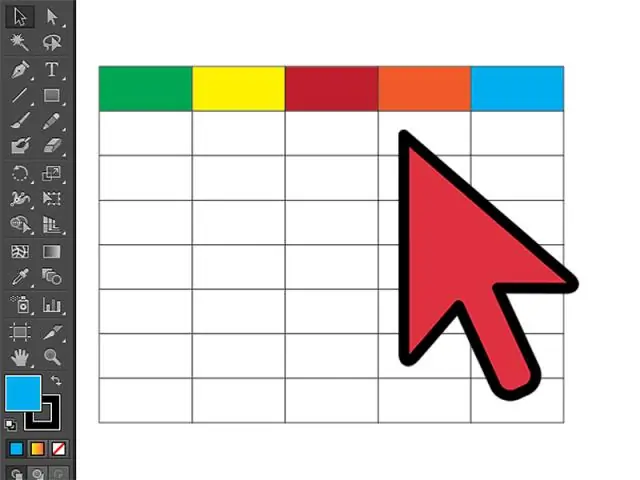
So erstellen Sie ein Jury-Panel für eine Talentshow: Ich wurde gebeten, die Jury-Buttons für eine Schulversion von "Britain's Got Talent" zu erstellen. Oder möglicherweise "X-Faktor". Ich schaue auch nicht, also arbeitete ich vage Beschreibungen von Schulkindern ab. Das ist mir eingefallen
